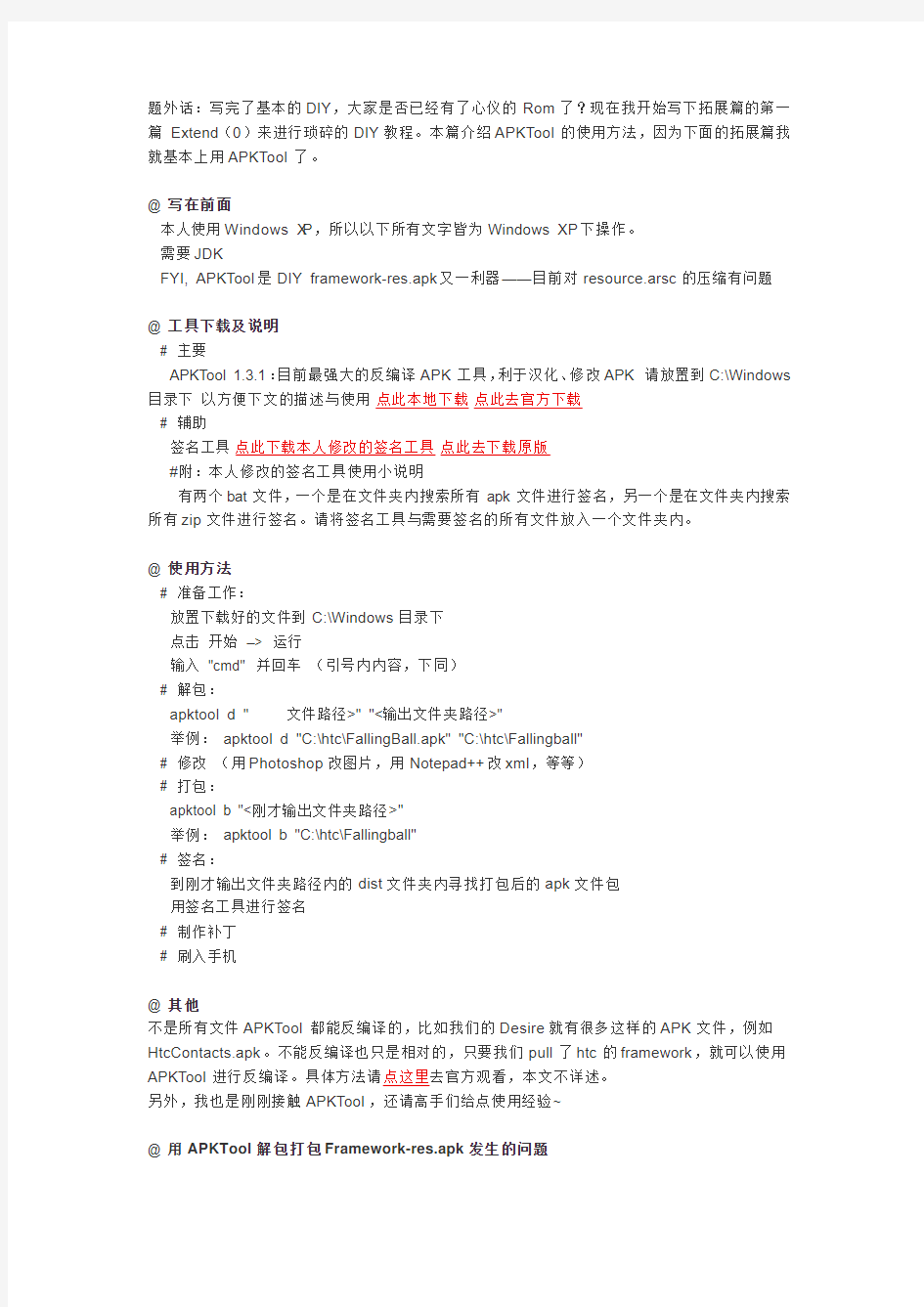
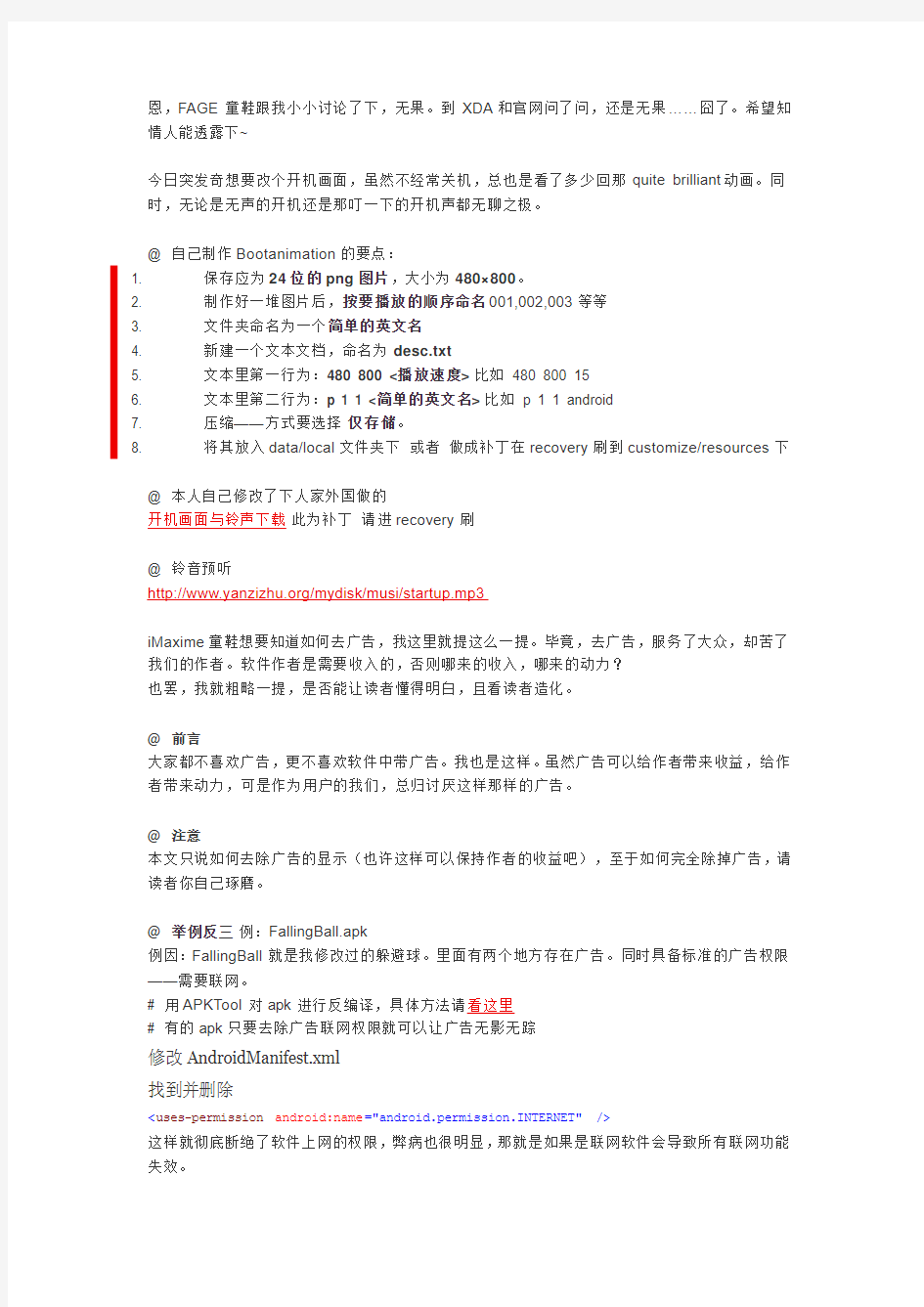
题外话:写完了基本的DIY,大家是否已经有了心仪的Rom了?现在我开始写下拓展篇的第一篇Extend(0)来进行琐碎的DIY教程。本篇介绍APKTool的使用方法,因为下面的拓展篇我就基本上用APKTool了。
@ 写在前面
本人使用Windows X P,所以以下所有文字皆为Windows XP下操作。
需要JDK
FYI, APKTool是DIY framework-res.apk又一利器——目前对resource.arsc的压缩有问题
@ 工具下载及说明
# 主要
APKTool 1.3.1:目前最强大的反编译APK工具,利于汉化、修改APK 请放置到C:\Windows 目录下以方便下文的描述与使用点此本地下载点此去官方下载
# 辅助
签名工具点此下载本人修改的签名工具点此去下载原版
#附:本人修改的签名工具使用小说明
有两个bat文件,一个是在文件夹内搜索所有apk文件进行签名,另一个是在文件夹内搜索所有zip文件进行签名。请将签名工具与需要签名的所有文件放入一个文件夹内。
@ 使用方法
# 准备工作:
放置下载好的文件到C:\Windows目录下
点击开始–> 运行
输入"cmd" 并回车(引号内内容,下同)
# 解包:
apktool d "
举例:apktool d "C:\htc\FallingBall.apk" "C:\htc\Fallingball"
# 修改(用Photoshop改图片,用Notepad++改xml,等等)
# 打包:
apktool b "<刚才输出文件夹路径>"
举例:apktool b "C:\htc\Fallingball"
# 签名:
到刚才输出文件夹路径内的dist文件夹内寻找打包后的apk文件包
用签名工具进行签名
# 制作补丁
# 刷入手机
@ 其他
不是所有文件APKTool都能反编译的,比如我们的Desire就有很多这样的APK文件,例如HtcContacts.apk。不能反编译也只是相对的,只要我们pull了htc的framework,就可以使用APKTool进行反编译。具体方法请点这里去官方观看,本文不详述。
另外,我也是刚刚接触APKTool,还请高手们给点使用经验~
@ 用APKTool解包打包Framework-res.apk发生的问题
恩,FAGE童鞋跟我小小讨论了下,无果。到XDA和官网问了问,还是无果……囧了。希望知情人能透露下~
今日突发奇想要改个开机画面,虽然不经常关机,总也是看了多少回那quite brilliant动画。同时,无论是无声的开机还是那叮一下的开机声都无聊之极。
@ 自己制作Bootanimation的要点:
1. 保存应为24位的png图片,大小为480×800。
2. 制作好一堆图片后,按要播放的顺序命名001,002,003等等
3. 文件夹命名为一个简单的英文名
4. 新建一个文本文档,命名为desc.txt
5. 文本里第一行为:480 800 <播放速度>比如480 800 15
6. 文本里第二行为:p 1 1 <简单的英文名>比如p 1 1 android
7. 压缩——方式要选择仅存储。
8. 将其放入data/local文件夹下或者做成补丁在recovery刷到customize/resources下
@ 本人自己修改了下人家外国做的
开机画面与铃声下载此为补丁请进recovery刷
@ 铃音预听
https://www.doczj.com/doc/5a4216120.html,/mydisk/musi/startup.mp3
iMaxime童鞋想要知道如何去广告,我这里就提这么一提。毕竟,去广告,服务了大众,却苦了我们的作者。软件作者是需要收入的,否则哪来的收入,哪来的动力?
也罢,我就粗略一提,是否能让读者懂得明白,且看读者造化。
@ 前言
大家都不喜欢广告,更不喜欢软件中带广告。我也是这样。虽然广告可以给作者带来收益,给作者带来动力,可是作为用户的我们,总归讨厌这样那样的广告。
@ 注意
本文只说如何去除广告的显示(也许这样可以保持作者的收益吧),至于如何完全除掉广告,请读者你自己琢磨。
@ 举例反三例:FallingBall.apk
例因:FallingBall就是我修改过的躲避球。里面有两个地方存在广告。同时具备标准的广告权限——需要联网。
# 用APKTool对apk进行反编译,具体方法请看这里
# 有的apk只要去除广告联网权限就可以让广告无影无踪
修改AndroidManifest.xml
找到并删除
这样就彻底断绝了软件上网的权限,弊病也很明显,那就是如果是联网软件会导致所有联网功能失效。
# 有的apk需要修改xml布局
打开res下所有xml文件,查找跟广告有关的敏感词,例如"google", "ads", "adview"等等,需要判断何为广告何为正常代码
有时候会找到类似如下的代码
android:layout_width="fill_parent"android:layout_height="45.0dip">
这时候修改
android:layout_width="fill_parent" android:layout_height="45.0dip"
成
android:layout_width="0dip" android:layout_height="0dip"
目的即是将广告显示区域大小改为0。
切忌,想要彻底删除有可能导致程序崩溃请小心修改
# 修改好之后用APKTool进行重新编译成apk包,并签名
# 在Android SDK里用模拟器进行测试软件是个不错的选择
首先仍然是感谢Pandora给予的帮助,虽然没有实际对过话,但是从TA的文章里我学到了很多哈~HTC Desire的Rom其实跟大多数Android系统的Rom是差不多的。如果你的机子不是HTC Desire,其实也是可以借鉴本文的。
OKay,废话不多说,直接正题。我就介绍什么是rom了。
注意:本文对Rom的DIY是在windows系统上进行的。
首先大家手头上需要有一个rom作为模板。选择一个好的rom模板是至关重要的,否则你将会耗费大量的时间在修改rom和完善rom上。我自己做的rom是主要修改于root用的rom,也就是下载下来文件名为rootedupdated.zip。这个rom中文多点触控问题没有解决,而
pfocus,eVil,wooyee等人也没有解决这个问题,直到我在写这篇文章的时候才收到消息MoDaCo 出的r2版的rom已经解决了多点触控问题。恩,那么目前我推荐大家拿MoDaCo出的r2版的rom来作为模板吧!
有了一个好的rom模板之后你需要几样小工具,来帮助你能够顺利DIY你的rom。
工具一:签名工具by 点我下载
工具二:压缩软件,随便什么了,只要能够压缩/解压缩zip文件就可以,比如WinRAR,比如7Zip
对于工具一签名工具的使用(如何签名文件):
下载解压缩之后应该如上图所示有5个文件。你需要小小的修改一下Sign.bat这个文件。右键Sign.bat文件,选择编辑。
这时候会看到如上图的文本。
yanzi.zip是你需要签名的文件的文件名
yanzi_signed.zip是你签名之后所产生的文件的文件名
这么说也许有点绕人
我举个例子:
如果我需要签名test.zip这个文件
那么首先我把test.zip放在这个文件夹内
然后修改Sign.bat文件把yanzi.zip改成test.zip 把yanzi_signed.zip改成test_signed.zip
双击Sign.bat进行签名
文件越大,等待时间越长
签好了名
当然懂的朋友我就算是在这里献丑了
最后要说的是,签名是必不可少的工作,apk文件签名,zip文件签名,这都是需要的。
就先说到这里,咱们下次再来说rom。
回到正题。上次谈了一下选择Rom模板以及如何签名的问题。今天偶们来一起学习一下Rom 里面都有些什么。正所谓,知己知彼,百战不殆。我们只有在明白Rom里面有哪些内容我们才能明白如何DIY自己的Rom,该删哪些,不该删哪些。
好了大家手头上应该有了自己心仪的Rom了,(本次我拿MoDaCo的
r2-desire-modacocustomrom-withadditions-a2sd+-signed.zip作为模板基本上都是一样的)我们来解压到文件夹。
首先来关注一下目录
我们看到一共有三个目录data META-INF 和system,加上一个boot.img
data目录的作用:有的朋友用的rom里面为啥没有这个目录呢?这个咱们下次来详解。这个目录是用来内置安装软件的,只不过和system不一样,在data里面放入安装的软件是可以在刷完rom之后删除的~
META-INF的作用:这里面有一个非常重要的东西,那就是升级脚本。同时还有签名的信息在里面
system目录的作用:系统文件夹~ 这里面学问可大着咧!
boot.img的作用:这个是核心文件哦!没有它你的机子根本启动不了~
小小的预览一下这个目录。展开一看,哗啦!这么多文件夹啊!没关系,我会一个一个的给你解释清楚都是干嘛的。
=o= 其实我对有的文件夹暂时还不是很明白的比如dropbear…… 懂的朋友给我留个言告诉我dropbear是用来干嘛的先在这里谢过了
好的。我们先来看system文件夹,这里面可是有大学问的,这个文件夹里包含着app bin customize etc fonts framework lib media sd usr xbin这么11个文件夹。其中有的rom是没有sd这个文件夹的,因为没有app2sd的缘故,关于app2sd我稍后再说。
每一个文件夹的作用如下:
app:这里就是放内置软件的咯~
bin:这个咋解释呢,Pandora大虾说这里面包含了android命令
customize:传说中Desire的DIY文件夹这里面可以DIY一些基本的东西,比如语言设定,比如默认设置
etc:英文直译的话就是“等等”,啥等等呢?其实这里面是脚本,固件,设定,应有尽有啊,这里面你要是DIY的话需要强大的编程能力
fonts:传说中的字体文件夹,同志们可以在这里更换自己喜欢的字体
framework:整个系统的框架Pandora大虾说这里面是很多很多的函数=o= (我不可抑制的想到数学上的函数。。。)
lib:库这里面全是库啥库?就是库!
media:内置铃声,开机画面,开机铃声(我测试了下,第一次刷的时候开机铃声画面是在customize中设置的,而以后的开机铃声都是这里读取了)
sd:app2sd需要的
usr:这个文件夹我也不知道干吗的,反正不能改=o= 改了就爆掉了
xbin:脚本,还是脚本。
以上我应该是没有说错的,要是有的话请告诉偶,偶会改正的。
最后一个是build.prop文件咯~ 这个就是一些配置信息比如说版本号啊什么的
好了先到这里大家没有学的尽兴么?那么我再透露一下修改build.prop的小招=o= 大虾就不要嘲笑我了
关于build.prop的修改版本信息等等
首先讲一下修改文件要注意的:不能用notepad也就是记事本修改,编码不同的。你可以用写字板来修改。不过本人极力推荐Notepad++!!!我就用Notepad++来编辑rom的文件的~ 当然也可以用别的文本编辑器,只要不是弱智的记事本就可以了=o=
用编辑器(以后我就不专门强调是编辑器了)打开
哇看到这么多
你可以更改这些玩意(用英文,如果你要用中文也是可以的但是在保存文件的时候需要保存为utf-8格式):
ro.build.version.release=2.1-update1
这个是固件版本你可以改=o= 但是这个改了也就可以摆摆样子,内核还是人家搞的所以我不推荐改
ro.build.date=Thu Mar 25 17:23:14 CST 2010
这个是固件的创建的时间你可以改=o= 比如我2010年中部标准时间5月12号星期三下午13时00分00秒创建的固件,那么等于号后面就是Wed May 12 13:00:00 CST 2010。这个我也不推荐改毕竟固件创建时间以后要是搞不清除了还可以回来看下https://www.doczj.com/doc/5a4216120.html,nguage=hdpi
这个是开机默认语言你可以改=o= 比如你是要一开机是中文那么等号后面就写zh 如果一开机要英文那么等号后面就写en 其实这个没啥必要改的因为开机会问设置语言=o= 除非你把那个设置的apk给去掉了
ro.build.description=1.15.405.4 CL155070 release-keys
这个是内部版本号你可以改=o= 比如pfocus的就是AhmgskMod_2.1Sense_Bravo Rom
ro.build.description=1.21.MCR.2 CLxxxxxx release-keys
这个你发现有两行一模一样的我删掉了一行表现正常为了保险起见你可以保留等号后面就是你的软件号比如我给自己改的就是Yanzi Desire MOD 0.2 比如pfocus的就是AhmgskMod_Androidin_v1 by pfocus
ro.config.ringtone=Innovation.mp3
这个是你开机之后默认的铃音
ro.config.notification_sound=Color.mp3
这个是你开机之后默认的警告音
ro.config.alarm_alert=Light.mp3
这个是你开机之后默认的闹钟铃声
ro.config.cal_notification=Vector.mp3
这个是你开机之后默认的来电铃音
ro.config.msg_notification=Ascend.mp3
这个是你开机时候默认的短信铃音
题外话:本来我想一次性全部说完的,结果发现根本就是一个不可能事件。唉,估计能写出来一个系列了……另外MoDaCo的r3一个半星期前正式出现,r3口碑很不错,我就去下载来看了一下,原来重新编写了很多玩意,使你手上的Desire运行速度加快了不少,比如自动降频。
补:很久没去机锋,很久没去MoDaCo,很久没去XDA,然后我被震惊了,ROM满天飞啊~真爽~ 可惜我没这个时间慢慢观摩比较=o= 加油加油
好的,上一次我们详细的了解了每一个目录的作用。大家可以去下载r3这个优秀的Rom作为模板,或者去下载pfocus修改过的r3。传送门:MoDaCo pfocus
主要这次谈论增减软件。
上次我们已经说过,向system/app下添加软件是内置软件,也即刷完rom之后不可删除的软件。对system/app目录下增减软件我们需要注意:增减的软件是否含有so库。
举个例子,假如我看HTC_IME.apk(内置输入法)很不爽,想要删除它(注意哦,删除了就没
有输入法了哦)。首先找到然后右键打开压缩包
看到N多对你来说稀里糊涂的目录其中如果你发
现有lib 这个文件夹,那么这个apk就是有so库的
打开lib文件夹找到so库文件记下文件名如果有多个请记下多个一般只会不多于1个so库
好,光明正大的删除HTC_IME.apk以及
HTC_IME.odex(如果有)。这时候进入目录system/lib,在超级多的库中找寻刚才我们记下的
删除它
至此,我们已经完成删除一个apk程序的任务。添加apk程序步骤相同,如果我要添加
HTC_IME.apk,除了需要将HTC_IME.apk以及HTC_IME.odex(如果有)拷贝进system/app中以外,还需要在system/lib中拷贝我们记录下来的那个so库(直接从压缩文档拖拽复制即可)
那么有的人就要问了,这么一说放入的软件都是在system/app中,以现今的root提权的局限性可以发现放入的软件都无法删除甚至升级,那怎么办?这就需要我们上一次提到的data文件夹。
data文件夹中的文件相当于一个大型自定义区,在data下新增文件夹app那么就可以放入apk 进行程序的安装,而且今后可以自由删除。
选取的rom里已经有data文件夹的童鞋可以跳过下面的文字,直接看这里。如果没有data文件夹,请按顺序继续阅读。
除了新建data/app以外,还需要修改一个文件,那就是META-INF\com\google\android下的update-script。请不要用记事本打开!我用的是Notepad++,你可以用写字板打开。
在
show_progress 0.1 0
与
format SYSTEM:
之间寻找类似
copy_dir PACKAGE:data DATA
的文字,如果有,那么恭喜你什么都不用动,如果没有,请在
show_progress 0.1 0
与
format SYSTEM:
之间添加
format DATA:
copy_dir PACKAGE:data DATA:
set_perm 1000 1000 0771 DATA:app
在data/app目录下添加程序需要注意,(个人经验)否则不会安装:
1. 不要放置带有so库的程序
2. 不要放置带有odex文件的程序
3. 请把需要安装的程序文件名更改为com.xxxx.apk的格式比如我要装rootexplorer.apk,
那么我就改其名为com.r.explorer.apk这样的名称
system题外话:过的很充实啊…人生真爽…(P的爽,充实的我都累死了)另外,本来我想这篇写DIY apk文件的样式,觉得这并不是重中之重,便放弃了。在(N+1)中我们再来提一提主题样式DIY吧!
(1)中提到rom模板的选择以及如何对rom进行签名,(2)中对各目录作用进行了具体分析以及对build.prop的修改,(3)中具体讲解如何增添软件以及data文件夹的添加及运用,那么这一篇说啥?这一篇咱们讨论system/customize文件夹内容的修改(超级详细……写的我很累的啊)
@该文件夹关系到:(本文最后会提供所有样例的下载即修改过的customize文件夹想自己捣鼓的就慢慢往下看)
开机语言设定
教程语言设定
软件默认设置
开机画面
开机声音
@首先,我们需要小小的修改并删除一些不需要的文件,请逐一执行以下步骤,有则改之,无则跳过(当然,这步纯粹凭你心情,可以动,也可以不动):
删除system\customize\CID下除了default.xml cidProfile1.xml cidProfile2.xml这3个文件以外的所有xml文件;
删除system\customize\MNS下除了default.xml以外的所有xml文件;
编辑(用Notepad++或写字板编辑,下同)system\customize下cid_map.xml:删除标签
编辑system\customize下mns_map.xml:删除标签
大功告成,顿时文件夹变得异常清爽!=o= 至少我是这么认为的!
@对system\customize\CID文件夹内的修改
推荐用Notepad++修改注意格式为UTF-8不是UTF-8无BOM
#default.xml:
O.标签
内容
内是修改设置> 语言和键盘> 选择区域里的语言选择项
如果你需要设置的语言顺序为英语、中文简体、中文台湾,那么请把其中的内容修改为
O.标签
内是修改设置> 关于手机> 手机身份> 型号里显示的文本
如果你要显示I Lovw HTC Desire,那么把HTC Desire A8181替换成I Lovw HTC Desire即可O.标签
内是修改第一次启动设置向导的流程显示,如果你不想刷完机打开设置很多东西,怕麻烦,就选择性的把yes换成no
Set_Language是语言选择
SIP_Tutorial是键盘输入教学
Sync_Data是自动同步设置
Wi-Fi是无线设置
Data_Sync是自动同步设置(我忘记与上一个的区别是什么了)
Account_Setup是Gmail账户设置
Social_Network_Setup是对Facebook等账号设置
Tutorial是最后设置完成屏幕显示的一个小图标,右上角有个小X的玩意
cidProfile1.xml 以及cidProfile2.xml的修改参照上文第一个提到的标签修改一下语言即可其他的不懂请提问这里不赘述其他非重点
@对system\customize\MNS文件夹内的修改(主要是开机后7屏幕内容的修改、背景等等)推荐用Notepad++修改注意格式为UTF-8不是UTF-8无BOM
这里我不想说的=o= 因为内容太多了… 一个一个解释起来非常麻烦想要修改的童鞋可以去
观摩一下pfocus和eViL的ROM中这个文件然后自行修改… 由于这里面标签比较多,自认为水平不够的童鞋我劝你还是不要改动的好…
@对system\customize\resource文件夹内的修改
我很想说,这个文件夹内只有2个文件是有价值的…
android_audio.mp3 开机铃声如果放一个大小为0的mp3 那么就是开机无声bootanimation.zip 开机动画打开一看哇塞好多文件啊…想要DIY这里的童鞋注意一下图片的格式和大小Over
@对system\customize文件夹内的修改
我想说这里面的所有xml文件都没好改的了…因为在文章开头已经修改过… 至于default.xml
里的标签language看似很NB实际上没啥用…童鞋们可以自行修改自我安慰一下,方法同高尚文第一个提到的标签,只不过这次在标签内还需要添上 name="defeault" >zh_CN,整体变成 至此关于customize文件夹下所有内容的修改已经简述完毕…我不行了…快给我留言加红加蓝… 点击下载本人随便修改的customize 点此下载 最后,我观望了一下Mr. Pfocus的Rom,呵呵,添加了不少元素在里面,让MoDaCo的r3更适合咱们中国人用了。我在此替用pfocus的Rom的朋友们感谢他=o= 嘿嘿其实我心存不良的~ 哇咔咔大家可以去随意下载pfocus童鞋搞的rom然后根据我写的目前4片文章学习一下~ 哦哈~ @ Framework-res.apk的DIY(其他apk文件DIY方法类似)【已有新解敬请期待】Framework-res.apk所包含的就是我们见到的背景电池警示等等等等图标图片,这里DIY请小心谨慎。一个不小心~轰隆~刷进去就会卡第一屏了… 这里我们需要用到汉化浪子制作的AndroidResEdit。我网盘是1.5版本的,点这里下载。 打开AndroidResEdit 将framework-res.apk拖进AndroidResEdit 举例:修改满电电池图标 找到stat_sys_battery_100.png这个图片 用PHOTOSHOP或其他制图软件来编辑图片,像画图这种低级软件请别用。 注意: 1. 图片格式 2. 图片大小 3. 图片是否含有透明背景 做出修改之后 举例结束。如果需要修改背景、图标等等,按照以上步骤一步一步解决。注意我提到的三点注意事项,否则最后刷入手机必将导致手机开机卡第一屏! 当觉得完成DIY之后,点击保存文件 收到提示1 然后收到提示2 提示:新方法是用APKTool反编译,再将重新编译好的xml放回framework-res.apk 中。另外,如果只是图片的替换,可以直接在窗口内替换,替换完成后无需再次签名 当你制作出来了心仪的Rom,是不是很快乐呢?可是刷完rom的你发现rom中有着小小的瑕疵,总不能再push庞大的rom文件重新刷吧?费时费力。这时候就需要我们传说中的小补丁了。 制作小补丁,这样一来就比制作一个完整的rom要方便的多了。(当root提权能够直接对system 进行修改时,小补丁的作用就没有这么大了,这也是我放在第七篇来讲的原因) @ 补丁的制作 举例:中文联系人排序补丁 说明:中文联系人排序实际上就是一个so库,文件名为libicudata.so,位于system/lib文件夹下。 步骤: 1. 下载我给的模板,点击这里下载,解压缩到任意文件夹 2. 由于libicudata.so位于system/lib,所以我们在模板里的system下新建文件夹名为lib 3. 将对中文联系人排序良好支持的libicudata.so文件放入lib文件夹内 4. 将整个文件夹内容压缩为zip格式的压缩文件 5. 用签名工具进行签名(在第一篇已经详述) 至此,一个小补丁已经制作完毕。 下面就是像刷rom一样的步骤,将签好了名的zip文件放入sd卡根目录,进入recovery,刷这个zip文件,补丁,解决。 @ 补丁的脚本详述 其实聪明的朋友应该已经发现,我给出的模板里与你的rom格局是非常像的,或者说根本就是一样。嘿嘿,这就是补丁啦!不需要庞大完整的rom,而只要一个补丁,你就能对那么一个小小的瑕疵做出修改!比如中文排序不对,那么就制作一个中文排序补丁;比如想要一次性安装大量软件,那么就制作一个软件补丁;比如觉得输入法想要更换,那么就制作一个输入法补丁…… 根据前面几篇,大家应该已经明白基本上所有能DIY文件的修改。只需要将对应的文件放入对应的路径,并且修改META-INF\com\google\android下的update-script脚本,就可以做出一个小补丁。 注意:脚本最后需要空2到3行,否则会出现E:Syntax Error! 下面我来对update-script不同命令来做一个解释说明。 注:―//‖之后为说明,请不要拷贝到update-script中。每一行一条代码,按顺序copy,不需要的直接删除 show_progress 0.1 0 //插入一个进度标签 format DATA: //格式化DATA文件夹(慎用,一旦格式,里面就什么都没有了)copy_dir PACKAGE:data DATA: //将补丁中data文件夹所有文件拷贝到手机DATA目录下 set_perm 1000 1000 0771 DATA:app //对DATA文件夹下的app文件夹赋予权限format SYSTEM: //格式化SYSTEM文件夹(慎用,一旦格式,里面就什么都没有了) copy_dir PACKAGE:system SYSTEM: //将补丁中system文件夹所有文件拷贝到手机SYSTEM目录下 set_perm_recursive 0 0 0755 0644 SYSTEM: //对SYSTEM设置权限(这句一般不需要添加,因为一般在自制rom的脚本中一定会有这么一句) show_progress 0.2 0 //插入第二个进度标签 format BOOT: //格式化BOOT(慎用,一旦格式,里面就什么都没有了) write_raw_image PACKAGE:boot.img BOOT: //写入boot.img文件到BOOT中(仅用于需要对boot.img进行升级,需要添加format BOOT:这一句在此之前)format CACHE: //格式化缓存 show_progress 0.2 10 //插入第三个进度标签 就说到这里 附:刚发现一个好地方!https://www.doczj.com/doc/5a4216120.html,/android/srv/2.0.2.0/getapk.php可以转jad到apk文件!!Awesome! @ 6月15日修改 在制作补丁的时候,脚本最后需要空2到3行,否则会出现Syntax Error! 题外话:这应该会是最后一篇了该说的我其实前面七篇都已经详细说明了现在就差一个总结。不过写完之后,怎么看怎么觉得应该第一篇来讲这个。哈哈。 @ 我的入门 入手HTC Desire 也就是G7的我,被深深的吸引住。全新的Android 操作系统,让我充满了好奇。随着对Desire 越来越深的理解,我开始逐步走向折腾。阅读了很多关于系统Rom 的介绍以及制作流程,觉得很不错,直接就跟自己说:我也要制作一个Rom 。于是,我便开始了自学Rom 定制的道路。所以大家要多利用网络资源,自己研究研究,不是很有趣么? @ 什么是Rom ? 我刚开始也非常不清楚Rom 是什么。但是基于多年来对诺基亚等手机的捣鼓经验,加上一点点知识性文章的启发,我明白了Rom 是什么。说白了,打个比方,每一个定制的Rom 都相当于修改版的Windows 7,是操作系统的修改与自定义。刷Rom 进手机,就好像安装Windows 7进电脑一样。只不过,就好像安装Windows 7需要对BIOS 升级一样,刷Rom 需要对手机进行破解,也就是我们说的Root 提权。 @ 定制Rom 需要什么性格? 最重要的就是:胆大心细。刚开始我学习制作Rom ,非常小心。其次就是有耐心。我学习Rom 的方法就是:下载当时所有存在的Rom 并进行比较。是的,我说过,所有人都可以定制出一个适合自己的Rom ,但是不是所有人都能制作出让所有人满意的Rom 。上面两点就是最为需要的性格。如果你不具备,制作出来的Rom 也最多就是给自己用,千万别放到网上进行共享,因为后续的帮助与支持会需要你。 @ 七篇简介与链接 第一篇 模板选择 签名方法 简单介绍了如何选择一个好的修改模板,并详细 解释如何对制作好的Rom 进行签名 第二篇 System 介绍 build.prop 修改 对System 文件夹进行详细介绍,并详细讲述如何修改build.prop 文件 第三篇 软件的增减 关于data/app 详细讲述如何增减系统内置软件,分为可删与不可删。不可删内置软件放置在system/app 下, 可删内置软件放置在data/app 下 第四篇 关于system/customize 开机语言修改,教程语言修改,软件默认设置, 开机画面,开机铃声以及其他开机默认设置 第五篇 关于system 文件夹下其他文件 字体修改,增加脚本,联网设置,hosts 文件,内置铃声增减 第六篇 关于Framework-res.apk 主题样式修改(方法不唯一,据pfocus 童鞋告知另一法,可以用压缩软件打开,找到图片文件, 替换图片文件然后签名也可) 第七篇 制作补丁 详解如何制作补丁。在已经制作好Rom ,刷了Rom 上手机,结果发现有瑕疵又不想重新完整刷一遍Rom ,那么补丁就有用处了 @ 问题或建议? 如果有任何定制Rom 的问题,或是对我文章有什么建议(比如表述不清等),请直接在其下留言!谢谢! @ 感谢以下对我有帮助的朋友们,感谢以下为定制Rom 做出贡献的朋友们,感谢机锋网提供我学习的机会 Pandora, wooyee, Paul, MoDaCo, eViL, 孤叶寒, pfocus, 研魔等 Android studio 安装教程 目录 Android studio 安装教程 (1) 1.JDK 的安装和Java 环境变量的设置 (2) 1.1 JDK 下载地址: (2) 1.2 安装JDK (2) 1.3、环境变量设置 (4) 2.Android studio 的安装 (7) 2.1 开始安装打开android studio 安装文件 (7) 2.2 缓存文件夹配置 (9) 2.3 打开Android studio (11) 1.JDK 的安装和Java 环境变量的设置 1.1 JDK 下载地址: https://www.doczj.com/doc/5a4216120.html,/technetwork/java/javase/downloads/index.html JDK(Java Development Kit) 是整个Java 的核心,包括一系列Java 开发的东西,安装完毕需要配置一下环境变量。 1.2 安装JDK 安装JDK 本机是64 位,所以,选择jdk-7u21-windows-x64.exe 下载,下载完成后,进行安装 1.3、环境变量设置 1.3.1 我的电脑->属性->高级->环境变量->系统变量中添加以下环境变量: 1.3. 2. JAVA_HOME JDK 的安装路径,这个环境变量本身不存在,需要创建,创建完则可以利用%JAVA_HOME% 作为统一引用路径,其值为:j d k在你电脑上的安装路径。 1.3.4 PATH PATH 属性已存在,可直接编辑。作用是用于配置路径,简化命令的输入,其值 为:;%JAVA_HOME%\bin;%JAVA_HOME%\jre\bin 工作中有做过手机App项目,前端和android或ios程序员配合完成整个项目的开发,开发过程中与ios程序配合基本没什么问题,而android各种机子和rom的问题很多,这也让我产生了学习android和ios程序开发的兴趣。于是凌晨一点睡不着写了第一个android程序HelloAndroid,po出来分享给其他也想学习android开发的朋友,这么傻瓜的Android开发入门文章,有一点开发基础的应该都能看懂。 一、准备工作 主要以我自己的开发环境为例,下载安装JDK和Android SDK,假如你没有现成的IDE,你可以直接下载SDK完整包,里面包含了Eclipse,如果有IDE那么你可以滚动到下面选择U SE AN EXISTING IDE,然后安装SDK,如果你的SDK在安装时找不到JDK目录,你可以在系统环境变量里添加JAVA_HOME变量,路径为你的JDK目录,我的IDE是IntelliJ IDEA,都装好以后开始配置IDE增加SDK支持。 首先,打开Android SDK Manager把Android 4.0以上版本的未安装的都打勾装上,根据你个人实际情况,如果你只打算用自己的手机测试,那就把你机子系统一样版本的SDK包装上,下载时间有点长。 然后打开IDE创建新项目,IDEA比较智能,如果你装好了SDK,新建项目里就会出现Andro id的Application Module,选择后右边Project SDK为空,点击New按钮,找到SDK目录确定,下拉列表就会列出已经安装的各个版本的SDK,选择自己需要的版本,如果是第一次设置,IDE会提醒你先设置JDK,根据提示找到JDK目录即可。 第一篇:安装SDK 这里主要介绍如何安装Android的SDK开发包和配置开发环境。如果你还没有下载SDK,点击下面的链接开始。 Download the Android SDK 系统和软件配置要求 要通过Android SDK中提供的代码和工具进行Android应用程序的开发,需要一个合适的用于开发的电脑和合适的开发环境,具体要求如下: 支持的开发环境 Eclipse Eclipse 3.2,3.3(Europa) Android开发工具插件(可选) 其他的开发环境或者IDE JDK5.0或者JDK6.0(仅有JRE是不够的) 安装SDK 下载好SDK包后,将zip文件解压缩至合适的地方。在下文中,我们默认你的SDK安装目录为$SDK_ROOT 你可以选择将$SDK_ROOT/tools加入到你的路径中 1.Linux下,打开文件~/.bash_profile或者~/.bashrc,找到设定PATH环境变量的一行,将$SDK_ROOT/t ools的完整路径加入其中。如果没有找到设定PATH变量的行,你可以自己添加一行: export PATH=${PATH}:<你的$SDK_ROOT/tools的完全路径> 2.Mac下,在你的home目录中找到文件.bash_profile,和Linux的一样处理。如果还没有在机器上设定这个文件,你可以创建一个.bash_profile文件。 3.Windows下,右键点击【我的电脑】,选择【属性】,在【高级】页中,点击【环境变量】按键,在弹出的对话框中双击“系统变量”中的变量“Path”,将$SDK/tools的完全路径加入其中。 通过将$SDK/tools加入系统路径,在运行adb和其它一些命令行工具时就不需要键入完全路径名了。需要注意到是,当你升级了SDK后,如果安装路径有变动的话,不要忘记了更新你的PATH变量的设置,将其指向变动后的路径。 安装Eclipse插件(ADT) 如果你选择Eclipse作为Android的开发环境,可以安装一个专门为Android定制的插件:Android Deve lopment Tools(ADT),ADT插件集成 《Android移动应用开发基础教程(微课版)》教学大纲 学时:62 代码: 适用专业: 制定: 审核: 批准: 一、课程的地位、性质和任务 Android移动应用开发基础是普通高等学校计算机科学与技术专业的一门重要的专业基础课。通过本课程的学习,使学生能够在已有的计算机基础知识基础上,对Android移动应用开发有一个系统的、全面的了解、为掌握移动应用开发打下良好的基础;在系统理解和掌握Android移动应用开发基本原理的基础上,了解和掌握移动应用开发的基本原理和方法,具有设计和开发Android移动应用APP的基本能力。 Android移动应用开发是一门实践性非常强的学科,它要求学生在理解和掌握Android移动应用开发语言语法的基础上,充分利用实验课程,在计算机上动手完成程序的编写和调试。 二、课程教学基本要求 1.课程教学以Android移动应用开发方法为主,在教学过程中让学生掌握Android移动应用开发的基本原理和方法。 2.要求在教学过程中合理安排理论课时和实验课时,让学生有充分的使用在计算机上练习理论课程中学到的Android移动应用开发技巧和方法。 三、课程的内容 第1章 Android开发起步 让学生了解Android平台特点、体系架构和版本,掌握如何搭建Android开发环境,熟悉如何创建Android项目和Android编程的日志工具 第2章 Android核心组件:活动 让学生了解Android核心组件之一的活动是什么、活动生命周期,掌握活动基本操作、在活动中使用Intent、在活动之间传递数据、活动的启动模式。 第3章 UI设计 让学生熟练掌握线性布局、相对布局、通用UI组件、消息通知和菜单。 第4章广播机制 让学生了解广播机制,并熟练掌握如何使用广播接收器。 第5章数据存储 让学生熟练掌握Android文件存储、共享存储和SQLite数据库存储。 第6章多媒体 让学生熟练掌握播放多媒体文件、记录声音、使用摄像头和相册。 第7章网络和数据解析 Android官方开发教程中文版 添加操作栏 添加操作栏 操作栏是你能为你的Activity实现的重要的设计元素之一,它提供了几种用户界面特性,使你的应用能够保持和其它应用的一致性,以便用户很快熟悉它。主要功能包括:1.用专门的空间为你的应用指定标识并且指示出用户在应用中的位置。 2.以可预测的方式访问重要的操作(如搜索) 3.支持导航和视图切换(使用选项卡或下拉列表) 本课程提供了关于操作栏基础知识的快速指南,要获得关于操作栏各种特性的更多信息,请参考“操作栏”指南。 设置操作栏 操作栏的最基本形式是为Activity显示标题以及在标题左边显示应用图标。即使是这种简单的形式,操作栏也有利于通知用户当前的位置,以及为你的应用保持一致性。 操作栏包括一个应用图标和Activity标题 设置一个基本的操作栏需要你的应用使用一个Activity主题并启用操作栏。如何获取这样一个主题取决于你的应用支持的最低Android版本。因此这节课根据你的应用支持的Android最低版本分为两个部分。 仅支持Android3.0及以上版本 从Android3.0开始(API级别11),操作栏被包含在所有使用Theme.Holo(或它的派生类)主题的Activity中,当targetSdkVersion或minSdkVersion的值大于等于11时,Theme.Holo 是默认主题。 因此,要在Activity中添加操作栏,只需简单地把这两个属性之一的值设为11或更高就可以了,如: Android APP开发入门教程 这篇文章主要介绍了Android APP开发入门教程,从SDK下载、开发环境搭建、代码编写、APP打包等步骤一一讲解,非常简明的一个Android APP开发入门教程,需要的朋友可以参考下。 工作中有做过手机App项目,前端和android或ios程序员配合完成整个项目的开发,开发过程中与ios程序配合基本没什么问题,而android各种机子和rom的问题很多,这也让我产生了学习android和ios程序开发的兴趣。于是凌晨一点睡不着写了第一个android 程序HelloAndroid,po出来分享给其他也想学习android开发的朋友,这么傻瓜的Android 开发入门文章,有一点开发基础的应该都能看懂。 一、准备工作 主要以我自己的开发环境为例,下载安装JDK和Android SDK,假如你没有现成的IDE,你可以直接下载SDK完整包,里面包含了Eclipse,如果有IDE那么你可以滚动到下面选择USE AN EXISTING IDE,然后安装SDK,如果你的SDK在安装时找不到JDK目录,你可以在系统环境变量里添加JAVA_HOME变量,路径为你的JDK目录,我的IDE是IntelliJ IDEA,都装好以后开始配置IDE增加SDK支持。 首先,打开Android SDK Manager把Android 4.0以上版本的未安装的都打勾装上,根据你个人实际情况,如果你只打算用自己的手机测试,那就把你机子系统一样版本的SDK 包装上,下载时间有点长。 然后打开IDE创建新项目,IDEA比较智能,如果你装好了SDK,新建项目里就会出现Android的Application Module,选择后右边Project SDK为空,点击New按钮,找到SDK 目录确定,下拉列表就会列出已经安装的各个版本的SDK,选择自己需要的版本,如果是第一次设置,IDE会提醒你先设置JDK,根据提示找到JDK目录即可。 最新最全android开发视频教程 这是本站收集整理的android方面的开发视频教程,仅供大家下载,学习; ★视频目录★ 第一部分:百度云网盘存储 第01套尚学堂_高明鑫_全网最新、最牛、最全andriod视频教程 第02套Android之手机安全卫士开发教程+源码 第03套Android之自定义View(李科霈)开发教程+源码 第04套开发Android多媒体软件系列视频 第05套Android阿福多媒体播放器开发教程+源码 第06套Android系统的手机防盗软件的实现 第07套Android的软件管理器的开发教程 第08套Android地图搜索应用——美食天下 第09套大话优酷、酷六类视频网站Android客户端软件开发 第10套88个经典Android应用程序打包下载 第11套3G手机Android应用新浪微博项目开发教程 第12套UML和红孩子客户端独立项目开发讲解+源码 第13套安卓之微信项目开发实战教程+源码 第14套安卓之好友互动项目开发实战教程+源码 第15套Android之新浪微盾(殷凯)的开发教程+源码+资料 第16套传智播客Android之病毒与反病毒开发教程+源码 第17套Android社交分享平台——口袋微博 第18套北风网Android之新浪微博项目开发教程(沈大海)+资料+源码第19套北风网Android应用实战淘宝网手机客户端全程实录+源码 第20套Android系统的手机防盗软件的实现+源码 第21套基于Android的软件管理器开发教学视频 第22套开发Android移动互联网应用视频 第23套疯狂Java李韩飞老师Android项目新浪微博实战教程+PPT 第24套Android之豆瓣项目开发教程+源码 第25套Mars老师Android开发教学视频 第26套Android开发入门视频教程高清版 第27套《Android开发视频教程》全四季 第28套【张泽华】android视频教程 第29套Android开发视频教程 第30套Android开发基础视频教程 第31套手机安全卫士项目开发视频 第32套Android开发视频教程第三季 第33套Android开发视频教学视频教程第二季mars老师制作 第34套3G手机Android应用开发 第35套Android开发从零开始 第36套新浪微博Android OAuth2.0授权视频教程 第37套Sundy‘s Android高级应用开发课程共享版 第38套基于Android的通讯录开发教学视频 第39套腾讯微博Android客户端开发 第40套Android2.3源码下载 第41套8天快速掌握Android视频 第42套Google Android开发入门与实战视频 第43套老罗Android视频教程详解篇 第44套轻松几步学Android开发视频教程 第45套Android应用开发之高级应用 第46套Android学习资料大全 第47套Android深入浅出之基础篇 第48套android高级应用课程共享 第49套Android深入浅出 第50套老罗Android开发视频教程-安卓巴士 第51套黑马程序员_黎活明_Android核心基础视频教程 第52套新浪微博Android开发视频教程 Android应用开发入门教程(经典版) Linux公社(https://www.doczj.com/doc/5a4216120.html,)于2006年9月25日注册并开通网站,Linux现在已经成为一种广受关注和支持的一种操作系统,IDC是互联网数据中心,LinuxIDC 就是关于Linux的数据中心。 https://www.doczj.com/doc/5a4216120.html,提供包括Ubuntu,Fedora,SUSE技术,以及最新IT资讯等Linux专业类网站。 目录 第一篇Android系统结构和SDK使用 (5) 第1章 Android的系统介绍 (5) 1.1 系统介绍 (5) 1.2 软件结构和使用的工具 (7) 第2章 Android SDK的开发环境 (10) 2.1 Android SDK的结构 (10) 2.2 Android SDK环境安装 (11) 2.2.1. 安装JDK基本Java环境。 (11) 2.2.2. 安装Eclipse (12) 2.2.3. 获得Android SDK (12) 2.2.4(1). 在Eclipse 3.4(Ganymede)中安装ADT (14) 2.2.4(2). 在Eclipse 3.5(Galileo)中安装ADT (17) 2.2.5. 在Eclipse中配置Android SDK (20) 2.3 Android中运行仿真器环境 (21) 2.3.1. 建立Android虚拟设备 (21) 2.3.2. 运行虚拟设备 (22) 2.3.3. 使用Android中的工具 (23) 2.3.4. 使用logcat (24) 2.3.5. 使用仿真器控制 (25) 2.3.6. 命令行工具adb、mksdcard等 (26) 2.3.7. 使用设备控制 (28) 2.4 Android中建立工程 (29) 2.4.1. 建立工程 (29) 2.4.2. 查看和编辑各个文件 (31) 2.4.3. 运行工程 (33) 第二篇 Android应用程序的概述和框架 (36) 第3章 Android应用层程序的开发方式 (36) 3.1 应用程序开发的结构 (36) 3.2 API参考文档的使用 (36) 第4章Android应用程序示例 (40) 4.1 HelloActivity程序的运行 (40) 4.2 HelloActivity的源文件结构 (41) 4.2.1.Android.mk文件 (41) 4.2.2.AndroidManifest.xml文件 (42) 4.2.3.源代码文件 (42) 4.2.4.布局文件 (43) 4.2.5.其他资源文件 (43) 4.3 HelloActivity的编译结构 (43) 4.4 SkeletonApp的程序的运行 (44) 4.5 SkeletonApp的源文件结构 (44) 4.6 SkeletonApp的编译结构 (46) 第5章 Android应用程序的内容 (47) 5.1 Android应用程序的概念性描述 (47) 5.1.1.应用程序的组成部分 (47) 5.1.2.应用程序的生命周期 (48) 5.2 应用程序包含的各个文件 (50) 5.3 使用am工具启动Android应用程序 (51) 2 Android APP开发入门教程 工作中有做过手机App项目,前端和android或ios程序员配合完成整个项目的开发,开发过程中与ios程序配合基本没什么问题,而android各种机子和rom的问题很多,这也让我产生了学习android和ios程序开发的兴趣。于是凌晨一点睡不着写了第一个android程序HelloAndroid,po出来分享给其他也想学习android开发的朋友,这么傻瓜的Android开发入门文章,有一点开发基础的应该都能看懂。 当然如果你是一个初学者,你如果每天晚上有时间,你可以加企鹅(444—513_089)晚上免费和安卓开发经验丰富的架构师一起学习安卓,并获取之前的高清视频和工具以及源码。 一、准备工作 主要以我自己的开发环境为例,下载安装JDK和Android SDK,假如你没有现成的IDE,你可以直接下载SDK完整包,里面包含了Eclipse,如果有IDE那么你可以滚动到下面选择USE AN EXISTING IDE,然后安装SDK,如果你的SDK在安装时找不到JDK目录,你可以在系统环境变量里添加JA V A_HOME变量,路径为你的JDK目录,我的IDE是IntelliJ IDEA,都装好以后开始配置IDE增加SDK 支持。 首先,打开Android SDK Manager把Android 4.0以上版本的未安装的都打勾装上,根据你个人实际情况,如果你只打算用自己的手机测试,那就把你机子系统一样版本的SDK包装上,下载时间有点长。 然后打开IDE创建新项目,IDEA比较智能,如果你装好了SDK,新建项目里就会出现Android的Application Module,选择后右边Project SDK为空,点击New按钮,找到SDK目录确定,下拉列表就会列出已经安装的各个版本的SDK,选择自己需要的版本,如果是第一次设置,IDE会提醒你先设置JDK,根据提示找到JDK目录 即可。 安卓app开发学习教程 分享安卓app开发学习教程,Android从入门到初级,自学路线可以参照如下Android学习路线图。初级不需求大求全,先求实用、会用、熟练。在当前科技发展形势之下,IT行业的发展日益受到社会的重视,其对人才的重视度也相应提高。尤其是当前android 人才缺口已高达30万之多,并有逐年扩大的趋势,android行业开始惜才如金。众企业重金求贤而不能,android工程师薪资急剧上涨。所以学习安卓app开发的人也逐步攀升。 今天,涉及通信产业链中的每个环节,都有Android的身影,Android是第一款完全完整打通了整个通信产业链中的操作系统,手机方案商、集成商、运营商、内容提供商、用户,都在玩Android,都惊讶于Android的爆发式增长速度,Android现在每天有超过50万台新的Android设备启用。 随着Android平台的扩张,引发了Android人才荒,未来人才需求缺口将达百万。但符合条件的Android工程师屈指可数,企业招聘难度可想而知。据新京报等媒体报道Android工程师一年经验月薪8000元,对此李开复曾在微博谏言学生转学Android软件开发。我们相信,在未来几年内,Android开发工程师将成为3G行业炙手可热的岗位之一。下面分享一位朋友的Android学习路线图。 1、java基础知识;集合、线程和IO流主要掌握 2、web开发:servlet和jsp和html相关内容 3、服务器端的开发:jdbc使用结合mysql的使用 4、Android的入门介绍 5、Android常用布局 6、Android常用的ui控件listview、fragment 7、Android文件操作包括数据库等 8、Android网络协议部分包含json和xml的数据解析 9、Android输入事件、菜单对话框和通知等等 10、关于Android的ui的美化 11、Android自定义的控件等等 12、Android的传感器开发等等 13、Android的地图开发等等 14、Android线程和异步任务开发等。 Android平台是建立在Linux基础上,以Java语言为主的一个操作系统平台。它的开发涉及到很多方面,但其实并不复杂,上面的路线图看似需要学习的内容很多,但其实每个小知识点基本掌握并不需要花太长时间,按照上面的路线图进行学习之后,一般人就可以开发出简单的Android程序,或者能看懂网上的Android代码和实例,进行下一步的学习。 希望此路线图对即将开始学习Android开发的人有所帮助。 安卓app开发教程 分享安卓app开发学习教程,Android从入门到初级,自学路线可以参照如下Android学习路线图。初级不需求大求全,先求实用、会用、熟练。在当前科技发展形势之下,IT行业的发展日益受到社会的重视,其对人才的重视度也相应提高。尤其是当前android 人才缺口已高达30万之多,并有逐年扩大的趋势,android行业开始惜才如金。众企业重金求贤而不能,android工程师薪资急剧上涨。所以学习安卓app开发的人也逐步攀升。 今天,涉及通信产业链中的每个环节,都有Android的身影,Android是第一款完全完整打通了整个通信产业链中的操作系统,手机方案商、集成商、运营商、内容提供商、用户,都在玩Android,都惊讶于Android的爆发式增长速度,Android现在每天有超过50万台新的Android设备启用。 随着Android平台的扩张,引发了Android人才荒,未来人才需求缺口将达百万。但符合条件的Android工程师屈指可数,企业招聘难度可想而知。据新京报等媒体报道Android工程师一年经验月薪8000元,对此李开复曾在微博谏言学生转学Android软件开发。我们相信,在未来几年内,Android开发工程师将成为3G行业炙手可热的岗位之一。下面分享一位朋友的Android学习路线图。 1、java基础知识;集合、线程和IO流主要掌握 2、web开发:servlet和jsp和html相关内容 3、服务器端的开发:jdbc使用结合mysql的使用 4、Android的入门介绍 5、Android常用布局 6、Android常用的ui控件listview、fragment 7、Android文件操作包括数据库等 8、Android网络协议部分包含json和xml的数据解析 9、Android输入事件、菜单对话框和通知等等 10、关于Android的ui的美化 11、Android自定义的控件等等 12、Android的传感器开发等等 13、Android的地图开发等等 14、Android线程和异步任务开发等。 Android平台是建立在Linux基础上,以Java语言为主的一个操作系统平台。它的开发涉及到很多方面,但其实并不复杂,上面的路线图看似需要学习的内容很多,但其实每个小知识点基本掌握并不需要花太长时间,按照上面的路线图进行学习之后,一般人就可以开发出简单的Android程序,或者能看懂网上的Android代码和实例,进行下一步的学习。 希望此路线图对即将开始学习Android开发的人有所帮助。 Android程序开发初级教程(一) 开始 Hello Android 平台简介 令人激动的Google手机操作系统平台-Android正式发布了,这是一个开放源代码的操作系统,内核为Linux. 作为开发者,我们所关心的是这个平台的架构以及所支持的开发语言。下面是这个平台的架构模型: 这个平台有以下功能: + Application framework: 可重用的和可替换的组件部分,在这个层面上,所有的 软件都是平等的。 + Dalvik virtul machine: 一个基于Linux的虚拟机。 + Integrated browser: 一个基于开源的WebKit引擎的浏览器,在应用程序层。 + Optimized graphics: 包含一个自定义的2D图形库和基于OpenGL ES 1.0 标 准的3D实现。 + SQLite: 数据库 + Media support: 通用的音频,视频和对各种图片格式的支持(MPEG4, H.264, MP3, AAC, AMR, JPG, PNG, GIF) + GSM Telephony: GSM 移动网络, 硬件支持。 + Bluetooth, EDGE, 3G, and WiFi: 都依赖于硬件支持。 + Camera, GPS, compass, and accelerometer: 都依赖于硬件支持。 +Rich development environment: 包含一套完整的开发工具集,方便跟踪调试,内存检测和性能测试,而且提供了Eclipse的插件。 下面我们就来亲身体验一下Android程序的开发之旅。 先介绍一下开发环境,下面是对系统及相关软件的版本要求: 操作系统: Windows XP or Vista Mac OS X 10.4.8 or later (x86 only) C:\Users\Administrator\Desktop\Adobe CS4\Flash-10.0.2-AdobeUpdate 平台简介 令人激动的Google手机操作系统平台-Android在2007年11月13日正式发布了,这是一个开放源代码的操作系统,内核为Linux. 作为开发者,我们所关心的是这个平台的架构以及所支持的开发语言。下面是这个平台的架构模型: 这个平台有以下功能: + Application framework: 可重用的和可替换的组件部分,在这个层面上,所有的软件都是平等的。 + Dalvik virtul machine: 一个基于Linux的虚拟机。 + Integrated browser: 一个基于开源的WebKit引擎的浏览器,在应用程序层。 + Optimized graphics: 包含一个自定义的2D图形库和基于OpenGL ES 1.0 标准的3D实现。+ SQLite: 数据库 + Media support: 通用的音频,视频和对各种图片格式的支持(MPEG4, H.264, MP3, AAC, AMR, JPG, PNG, GIF) + GSM Telephony: GSM 移动网络, 硬件支持。 + Bluetooth, EDGE, 3G, and WiFi: 都依赖于硬件支持。 + Camera, GPS, compass, and accelerometer: 都依赖于硬件支持。 +Rich development environment: 包含一套完整的开发工具集,方便跟踪调试,内存检测和性能测试,而且提供了 Eclipse的插件。 下面我们就来亲身体验一下Android程序的开发之旅。 先介绍一下开发环境,下面是对系统及相关软件的版本要求: 操作系统: Windows XP or Vista Mac OS X 10.4.8 or later (x86 only) Linux (tested on Linux Ubuntu Dapper Drake) Supported Development Environments Eclipse Eclipse 3.2, 3.3 (Europa) Android Development Tools plugin (optional) Other development environments or IDEs JDK 5 or JDK 6 (JRE alone is not sufficient) Not compatible with Gnu Compiler for Java (gcj) Apache Ant 1.6.5 or later for Linux and Mac, 1.7 or later for Windows 封面 Android TV开发教程 阅读本教程的前提需要android基本. 第1章前言 当然,本教程没有让你,欲进入TV行业必先自宫的话,因为这不是一本武功秘籍,更不是一本深入android的书籍。 阴错阳差,我进入了AV(android tv)行业.也许很多朋友都是从手机开发转到TV开发,往往会很疑问, TV开发和手机又什么不同,第一点需要知道的是,TV的交互性都是基于遥控器的,虽然鼠标也支持, 但是99%的操作性都是在遥控器下完成的(如果你用的无线鼠标,就当我没说过吧~!~!)。 第2章如何使用框架 2.1 Android Studio 导入框架教程. 新建一个你自己的项目,这里假设你已经回使用AS了,不会使用的话,你只能再去好好学习了. 项目就创建好了. 选择菜单Import Module导入TV框架. 导入的文件是androidtvwidget. 导入项目成功的话,会在你创建的项目出现androidtvwidget 的目录. 虽然导入了TV项目,但是还是需要去加入TV项目. 右键菜单Open Module Settings设置下框架库. 点击右侧的绿色+号,选择 Module dependency. 可以尝试的写 MainUpView ,看看有没有提示或者不报错,如果没有问题,那你就成功了,可 以开始写TV方面的应用了. 2.2 Eclipse 导入框架教程. 暂时没有教程喔,只能自己拷贝过去吧,有办法的联系我.第3章进入开发的世 3.1 TV模拟器的使用 这里推荐Genymotion, 天天模拟器. 我们这里使用天天模拟器. 设置模拟器的分辨率为 1920x1080, 1280x800, 1280x720 来开发. 一款合格的TV开发的模拟器,要满足以上两个功能:调节分辨率和 dpi. 3.2 一个简单的demo. 大家都知道,一切的编程的开头学习都是都从 Hello World 开始. 对,我们这里也不例外,我们从button开始,哈哈. 希望用这个DEMO带领大家走进android TV开发的大门. Android官方开发教程中文版 创建你的第一个App 创建你的第一个App 欢迎加入Android应用开发。 本课程将教你如何创建你的首个Android应用。你将学习到如何创建Android项目和运行它的可调试版本。你还会学习到Android应用设计的基本原理,包括如何创建简单用户 界面和处理用户输入。 在你开始本课程之前,你要确信你的开发环境已经设置好,你需要: 1.下载Android SDK。 2.为Eclipse安装ADT插件(如果你的IDE是Eclipse)。 3.使用SDK Manager下载最新的SDK工具和平台。 如果你还没有完成这些任务,那么开始下载Android SDK并完成随后的安装步骤。一 旦你完成安装,也就做好了开始本课程的准备工作。 本课程采用教程的格式,通过逐步构建一个小型的Android应用,教你了解一些关于Android开发的基本概念,因此,你应该遵循教程中的每一个步骤。 创建Android项目 一个Android项目包含Android应用的所有文件以及源代码。Android SDK工具可以很 轻松地使用默认的目录和文件开始一个新的Android项目。 本课程将演示如何使用Eclipse(含ADT插件)或SDK工具从命令行创建新项目。 注意:你应该已经安装了Android SDK,并且如果你使用的是Eclipse,那么你也应该安 装了ADT插件(版本21.0.0或更高),如果你还没有完成这些,在开始本课程之前请按照 前面的指南安装Android SDK。 使用Eclipse创建项目 1.在工具样上点击New。 2.在出现的窗口中,打开Android文件夹,选择Android Application Project,点击Next。 3.填写以下内容: ●Application Name:用户看到的应用名称,在本项目中,使用“My First App”。 ●Project Name:项目目录的名称,并且在Eclipse中也能看到的名称。 ●Package Name:应用的包名(遵循Java程序语言中包的命名规则)。你的包名 在所有安装到Android系统的包中必须是唯一的,因此,包名最好是你的组织 或出版商的域名反转。在本项目中,你可以使用类似 “com.example.myfirstapp”的包名。无论如何,你不能使用“com.example” 的包命在谷歌发布你的应用。 ●Minimum Required SDK:你的应用支持的Android系统的最低版本和它使用的 API级别。为了支持尽可能多的设备,你应该将它设置为所允许的最低版本以 《Android移动开发基础案例教程》 教学大纲 课程编号: 学分:5学分 学时:82学时(其中:讲课学时:58 上机学时:24) 先修课程:Java基础案例教程、Java Web程序设计任务教程 后续课程:Android项目实战——手机安全卫士 适用专业:信息技术及计算机相关专业 开课部门:计算机系 一、课程的性质与目标 《Android移动开发基础案例教程》是面向计算机相关专业的一门专业课,涉及Android 基础知识、UI界面、数据存储、SQLite数据库、四大组件、网络编程、高级编程等。通过本课程的学习,学生能够掌握Android基础知识,学会编写简单的应用程序。 二、课程的主要内容及基本要求 第1章 Android基础入门(6学时) [知识点] 通信技术 Android起源 Android体系结构 Dalvik虚拟机 Android开发环境搭建 开发第一个Android程序 [重点] Android开发环境搭建 开发第一个Android程序 [基本要求] 了解通信技术 了解Android的起源 掌握Android开发环境的搭建 掌握Android程序的编写 [实践与练习] 要求学生动手搭建Android开发环境,然后开发一个Android程序,并安排学生进行上机操作。 第2章 Android UI开发(12学时) [知识点] 布局的创建 五种常见的布局类型 常用控件 常见对话框 样式和主题 国际化 JUnit单元测试 LogCat使用 Toast的使用 [重点] 五种常见的布局类型 常用控件 常见对话框 样式和主题 JUnit单元测试 LogCat使用 [基本要求] 掌握常见布局的使用 掌握样式和主题的使用 掌握如何使用JUnit进行单元测试 掌握如何使用LogCat打印日志 掌握Toast的使用 [实践与练习] 建议安排学生进行上机实战,完成教材中案例的编写,并重点考核学生对这五种常见布局的掌握、单元测试以及LogCat的使用。 第3章 Activity(8学时) InstallAndroid 安裝Android開發工具 Android提供免費而且跨平台的整合開發環境,只要電腦能連接上網路,我們隨時都能下載相關工具下來,並開始開發Android應用程式。有了輕鬆易用的開發工具,我們可以把心力專注於如何將想法實現到應用程式上。 系統需求 撰寫Android的應用程式,需要一套個人電腦系統。至於作業系統的部份,幾個主流作業系統都有支援。 支援的作業系統如下: ?Windows XP或Vista ?Mac OS X10.4.8或之後版本(適用x86架構的Intel Mac) ?Linux(官方於Ubuntu6.10Dapper Drake上測試) 我們需要安裝一些Android開發環境所需的程式工具,這些工具都是可以免費上網取得的: ?JDK5或JDK6 你需要安裝Java開發工具(JDK5或JDK6)。只安裝Java運行環境(JRE) 是不夠的,你需要安裝Java開發環境(JDK)。你可以在命令行上輸入「java -version」來查看目前系統上已安裝的java版本(java版本需>1.5)。要注 意的是Android與Java Gnu編譯器(gcj)還不相容。 ?Eclipse IDE,一個多用途的開發工具平台。 你可以下載安裝Eclipse3.5(代號Galileo)、 3.4(代號Ganymede)或 Eclipse3.3(代號Europa)版。請注意你選擇的版本需包含Eclipse Java開 發工具擴充套件(Java Development Tool Plugin,JDT)。大多數Eclipse IDE 包中都已含有JDT擴充套件。若對Eclipse平台不熟悉的話,建議直接選擇 「for Java Developers」版本來下載。 ?ADT,基於Eclipse的Android開發工具擴充套件(Android Development Tools plugin)。 ?Android SDK,Android程式開發套件,包含Android手機模擬器(Emulator)。 ?其他開發環境工具(非必要安裝) o Linux和Mac環境上需要自動編譯的話可以自行安裝Apache Ant1.6.5或 之後版本,Windows環境上則需要Apache Ant1.7或之後版本。o NetBeans、IDEA等開發平台亦有推出自己的Android開發工具,但本書中還 是以討論官方基於Eclipse平台的開發工具為準,其他平台不予涉及。 An droid APP开发入门教程 这篇文章主要介绍了An droid APP开发入门教程,从SDK下载、开发环境搭建、代码编写、APP打包等步骤一一讲解,非常简明的一个An droid APP开发入门教程,需要的朋友可以参考卜。 工作中有做过手机App项目,前端和an droid或ios程序员配合完成整个项目的开发,开发过程中与ios程序配合基本没什么问题,而an droid各种机子和rom的问题很多,这也 让我产生了学习an droid和ios程序开发的兴趣。于是凌晨一点睡不着写了第一个an droid 程序HelloA ndroid , po出来分享给其他也想学习an droid开发的朋友,这么傻瓜的An droid 开发入门文章,有一点开发基础的应该都能看懂。 一、准备工作 主要以我自己的开发环境为例,下载安装JDK和An droid SDK ,假如你没有现成的IDE , 你可以直接下载SDK完整包,里面包含了Eclipse,如果有IDE那么你可以滚动到下面选择USE AN EXISTING IDE,然后安装SDK,如果你的SDK在安装时找不到JDK目录,你可以在系统环境变量里添加JAVA_HOME变量,路径为你的JDK目录,我的IDE是IntelliJ IDEA , 都装好以后开始配置IDE增加SDK支持。 首先,打开An droid SDK Man ager把An droid 4.0以上版本的未安装的都打勾装上,根据你个人实际情况,如果你只打算用自己的手机测试,那就把你机子系统一样版本的SDK 包装上,下载时间有点长。 乜” New Project 馨Intel」Pfarlixvn Pgr JX Module JT> Mar 心Modde Ej CiMiwwi>d Lfic Aw 口Ja^aFX Hpp4ml?n Project rere: Lntrded Project bcabon: FilpWcrltspacfilVVarkH復v*曲由odlinbiliKi Project Andrad 4.0.3Ptatfiaoft?vf - ■:'Android studio 开发安装教程
一看就懂的Android APP开发入门教程
Android开发入门教程
Android移动应用开发基础教程(微课版)-教学大纲
Android官方开发教程中文版(二)
Android APP开发入门教程
最新最全android开发视频教程
Android应用开发入门教程(经典版)
Android APP开发入门教程_新手必学
安卓app开发学习教程
安卓app开发教程
安卓开发初级教程
Android软件开发初级教程
android TV开发教程
Android官方开发教程中文版
《Android移动开发基础案例教程》_教学大纲设计
Android编程入门教程
Android-APP开发入门教程